Hinweis
Für den Zugriff auf diese Seite ist eine Autorisierung erforderlich. Sie können versuchen, sich anzumelden oder das Verzeichnis zu wechseln.
Für den Zugriff auf diese Seite ist eine Autorisierung erforderlich. Sie können versuchen, das Verzeichnis zu wechseln.
Dieser Artikel gilt nicht für das Update Dynamics 365 Customer Engagement (on-premises), Version 9.1. Informationen zu neuen Funktionen in Update 9.1 finden Sie unter Neuigkeiten.
Um Informationen zu diesem Thema für Dynamics 365 Customer Engagement (on-premises), Version 9.0 zu erhalten, wählen Sie die Version über dem linken Navigationsbereich aus.
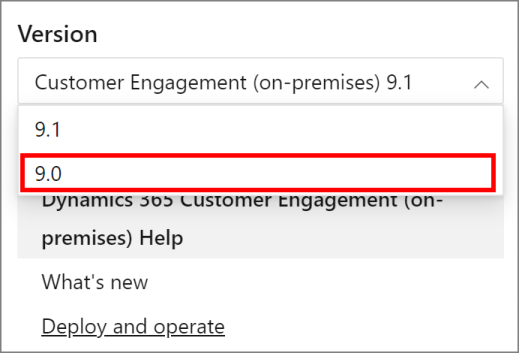
Microsoft Dynamics 365 Reporting Extensions haben die folgenden Anforderungen:
Dynamics 365 Server Setup muss abgeschlossen werden, bevor Sie das Microsoft Dynamics 365 Reporting Extensions-Setup ausführen.
Sie müssen das Microsoft Dynamics 365 Reporting Extensions-Setup auf einem Computer ausführen, auf dem eine unterstützte Version der SQL Server Reporting Services installiert ist. Weitere Informationen: Microsoft Dynamics 365 Customer Engagement (on-premises) 365 Berichtsanforderungen.
Warnung
Dynamics 365 Customer Engagement (on-premises)-Benutzer, die das in Visual Studio enthaltene Steuerelement der Berichtanzeige verwenden, können Informationen aus den Berichten anzeigen, auf die sie Zugriff haben. Mit diesem Steuerelement kann der Benutzer weitere Berichts- und Sitzungsdaten anzeigen, die bei Ausführung des Berichts in Dynamics 365 Customer Engagement (on-premises) nicht angezeigt werden. Um das Risiko der Preisgabe vertraulicher Daten zu verringern, empfehlen wir, die Website der SQL Server Reporting Services dort zu konfigurieren, wo die Microsoft Dynamics 365 Reporting Extensions installiert wird, um nur Verbindungen mit Transport Layer Security (TLS) oder Secure Sockets Layer (SSL), auch bekannt als gesichertes HTTP, zuzulassen. Weitere Informationen: Konfigurieren von SSL-Verbindungen auf einem Berichtsserver im einheitlichen Modus
Um bestimmte Sicherheitsrisiken zu verringern, wird dringend empfohlen, für die Anwendungspools, die zur Ausführung der Dynamics 365 Customer Engagement (on-premises)- und der SQL Server Reporting Services-Website verwendet werden, andere Active Directory-Konten zu verwenden.
Installieren der Microsoft Dynamics 365 Customer Engagement (on-premises) Reporting Extensions
Zur Installation der Microsoft Dynamics 365 Reporting Extensions suchen Sie die Installationsdateien für die Microsoft Dynamics 365 Reporting Extensions und befolgen Sie diese Schritte:
Doppelklicken Sie im Ordner "..\Server\amd64\SrsDataConnector" auf SetupSrsDataConnector.exe.
Wählen Sie auf der Seite Willkommen beim Microsoft Microsoft Dynamics 365 Customer Engagement (on-premises) Reporting Extensions-Setup aus, ob das Microsoft Dynamics 365 Reporting Extensions-Setup aktualisiert werden soll. Wenn Updates verfügbar sind, sollten Sie die neuesten Versionen während der Installation herunterladen. Klicken Sie dazu auf Installationsdateien für Update, warten Sie, bis das Update abgeschlossen ist, und klicken Sie anschließend auf Weiter.
Auf der Seite Lizenzvertrag überprüfen Sie die Informationen. Wenn Sie die Bedingungen des Lizenzvertrags akzeptieren, klicken Sie auf Ich stimme den Bedingungen des Lizenzvertrags zu und anschließend auf Ich stimme zu.
Wenn von Setup erkannt wird, dass Komponenten fehlen, wird die Seite Erforderliche Komponenten installieren angezeigt.
Sollten Sie die erforderlichen Komponenten bereits installiert haben, wird diese Seite nicht angezeigt.
Wenn Sie die erforderlichen Komponenten nicht installiert haben, können Sie dies jetzt tun. Wählen Sie Installieren aus. Wenn die Komponenten installiert wurden, wird die Statusspalte von Fehlt in Installiert geändert, und Sie können auf Weiter klicken, um fortzufahren.
Wenn Sie die Standardinstanz von SQL Server verwenden, geben Sie auf der Seite Konfigurationsdatenbankserver definieren den Namen des Computers ein, auf dem SQL Server ausgeführt wird und der die Konfigurationsdatenbank (MSCRM_CONFIG) enthält, und wählen Sie Weiter.
Notiz
Wenn Sie nicht die SQL Server-Standardinstanz verwenden, geben Sie <machine-name><instance-name> ein.
Wählen Sie auf der Seite SSRS-Instanzname angeben eine SQL Server Reporting Services-Instanz aus, die für die Dynamics 365 Customer Engagement (on-premises)-Berichterstellung verwendet wird, und klicken Sie dann auf Weiter.
Wählen Sie auf der Seite Microsoft Update-Abonnement auswählen, ob Sie mit Microsoft Updates nach Updates für Ihre Microsoft-Produkte suchen möchten, und klicken Sie auf Weiter. Es wird empfohlen, mit dem Microsoft Update nach Updates zu suchen, da der Computer dadurch auf dem aktuellen Stand und sicher bleibt.
Akzeptieren Sie auf der Seite Installationsspeicherort auswählen den Standardspeicherort, oder geben Sie einen anderen Installationsspeicherort an, an dem Sie Microsoft Dynamics 365 Reporting Extensions installieren möchten. Wählen Sie Weiter aus.
Die Seite Systemüberprüfungen wird angezeigt. Die Seite ist eine Zusammenfassung der Anforderungen für eine erfolgreiche Installation von Microsoft Dynamics 365 Reporting Extensions. Fehler müssen behoben werden, bevor die Installation fortgesetzt werden kann. Alle Fehler müssen behoben werden. Wenn keine Fehler oder nur Warnhinweise angezeigt werden, kann die Installation fortgesetzt werden. Klicken Sie dazu auf Weiter.
Die Seite Dienstunterbrechungswarnung wird angezeigt. Überprüfen Sie die Eignung der Services, die beendet oder neu gestartet werden, und klicken Sie dann auf Weiter.
Lesen Sie die Seite Bereit zur Installation von Microsoft Dynamics 365 Customer Engagement (on-premises) Reporting Extensions, und klicken Sie anschließend auf Zurück, um Fehler zu beheben. Wenn Sie bereit zum Fortfahren sind, klicken Sie auf Installieren.
Nach erfolgreichem Abschluss des Setups wird angezeigt, dass die Installation von Microsoft Dynamics 365 Customer Engagement (on-premises) Reporting Extensions abgeschlossen ist. Klicken Sie auf Fertig stellen.
Während des Setups werden Berichte für die Standardorganisation veröffentlicht.
Wichtig
Die Berichte werden unter den folgenden Umständen nicht veröffentlicht:
- Der Benutzer, der das Microsoft Dynamics 365 Reporting Extensions-Setup ausführt, besitzt nicht die erforderlichen Berechtigungen für die Organisationsdatenbank.
- Microsoft Dynamics 365 Reporting Extensions sind für eine SQL Server-Reporting Services-Instanz installiert, die sich von jener unterscheidet, die von der Organisation verwendet wird.
- Die Ausgangssprache der Organisation unterscheidet sich von der Sprache, in der Microsoft Dynamics 365 Reporting Extensions installiert werden.